
큰마음 먹고 내려받은 4K 초고화질 영상, 막상 재생하니 화면이 뚝뚝 끊기고 소리와 영상이 따로 놀아 답답하셨던 경험이 있으신가요? 컴퓨터 사양이 부족한가 싶어 괜히 속상해지지만, 사실 문제의 원인은 PC의 성능이 아니라 플레이어의 '설정'에 있는 경우가 대부분입니다.
여러분의 PC 안에는 4K 영상을 부드럽게 재생할 수 있는 강력한 '숨은 일꾼'이 잠자고 있습니다. 지금부터 국민 동영상 플레이어인 팟플레이어의 설정 몇 가지만 조절하여, 이 숨은 일꾼을 깨우고 4K 영상을 버벅임 없이 즐기는 비법을 알려드리겠습니다.
내 컴퓨터, 왜 4K 영상 앞에서 힘들어할까?


4K 영상은 일반 영상보다 훨씬 더 많은 정보량을 담고 있는, 아주 무거운 데이터 덩어리입니다. 이 데이터 덩어리를 실시간으로 풀어서(디코딩) 화면에 보여주는 일은 PC의 두뇌인 CPU에게는 매우 벅찬 작업입니다. CPU가 혼자서 이 모든 일을 처리하려고 하니, 힘에 부쳐 화면이 끊기는 현상이 발생하는 것입니다.
하지만 우리 PC 안에는 이 영상 처리 작업을 전문적으로 돕기 위해 태어난 '그래픽카드(GPU)'라는 전문가가 있습니다. CPU가 모든 짐을 혼자 짊어지게 두지 않고, 이 영상 전문가에게 일을 나눠주는 것이 바로 4K 영상 재생 문제 해결의 핵심입니다.
첫 번째 열쇠: 숨은 일꾼(GPU) 깨우기, 하드웨어 가속
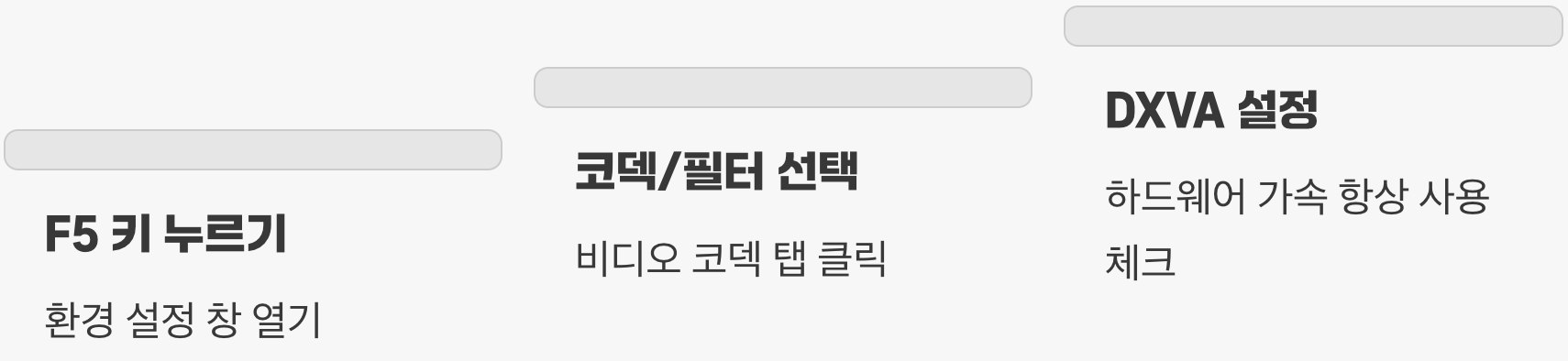
팟플레이어가 영상 전문가인 그래픽카드의 힘을 빌리도록 만드는 기능이 바로 '하드웨어 가속(DXVA)'입니다. 이 설정을 켜는 것이 4K 영상 재생 속도를 올리는 가장 중요하고 확실한 첫 번째 해결책입니다.
먼저 팟플레이어를 실행하고, 키보드의 'F5' 키를 눌러 '환경 설정' 창을 여세요. 왼쪽 메뉴에서 '코덱/필터' 항목을 클릭한 뒤, '비디오 코덱' 탭을 선택합니다. 오른쪽에 보이는 '내장 코덱/DXVA 설정' 버튼을 누르세요. '하드웨어 가속(DXVA) 설정' 탭에서 '하드웨어 가속(DXVA)을 항상 사용'에 체크하고, 아래 목록의 모든 항목들을 'D3D11 DXVA'나 'DXVA2 Copy-Back'으로 변경해 주세요.
더 뛰어난 통역사 고용하기: LAVFilters (선택 사항)


팟플레이어의 내장 코덱은 훌륭하지만, 때로는 더 최신 기술을 지원하는 외부 코덱을 사용하는 것이 더 좋은 성능을 내기도 합니다. 'LAVFilters'는 전 세계적으로 가장 널리 쓰이는 고성능 통합 코덱으로, 마치 더 유능한 통역사를 고용하는 것과 같습니다.
초보자라면, 인터넷에서 '팟플레이어 코대 통합 코덱'을 검색하여 설치하는 것이 가장 간편합니다. 설치 과정에서 LAVFilters를 사용하도록 설정하면, 팟플레이어가 영상을 재생할 때 이 강력한 외부 코덱을 우선적으로 사용하게 되어 호환성과 안정성이 더욱 향상될 수 있습니다.
최종 그림을 그리는 화가: 영상 출력 장치 변경


영상을 부드럽게 처리(디코딩)했다면, 이제 그것을 화면에 최종적으로 '그려주는(렌더링)' 과정도 중요합니다. 어떤 방식으로 그림을 그리느냐에 따라 최종 결과물의 부드러움이 달라질 수 있습니다.
다시 'F5' 키를 눌러 환경 설정 창을 열고, 이번에는 왼쪽 메뉴에서 '영상' 탭을 선택하세요. 오른쪽의 '영상 출력 장치' 항목을 확인합니다. 여러 가지 선택지가 있지만, 대부분의 최신 윈도우 환경에서는 'EVR (Custom Presenter)'나 'D3D11 Video Renderer'를 선택했을 때 하드웨어 가속과 가장 잘 호환되며 부드러운 영상을 보여줍니다.
설정이 잘 되었는지 확인하는 방법: Tab 키의 비밀


모든 설정을 마쳤다면, 이제 내 PC의 숨은 일꾼이 정말로 일을 하고 있는지 확인해 볼 차례입니다. 4K 영상을 재생시킨 상태에서, 키보드의 'Tab' 키를 한번 눌러보세요. 화면 위에 현재 재생 정보가 담긴 작은 창이 나타납니다.
이 정보 창의 '출력 정보' 항목을 유심히 보세요. 만약 'H264 DXVA'나 'HEVC D3D11VADecoder'처럼 'DXVA'나 'D3D11'이라는 글자가 보인다면 성공입니다. 그래픽카드가 열심히 일하고 있다는 뜻이죠. 만약 'FFmpeg'라는 글자만 보인다면, 여전히 CPU 혼자 고군분투하고 있다는 의미이므로 앞선 설정들을 다시 한번 점검해 보아야 합니다.
자주 묻는 질문 (FAQ)

Q. 위 방법대로 다 설정했는데도 영상이 계속 끊겨요.
A. 소프트웨어 설정을 최적화했음에도 문제가 지속된다면, 하드웨어의 한계일 수 있습니다. 특히 4K 영상을 저장한 드라이브가 오래된 하드디스크(HDD)일 경우, 데이터를 읽어오는 속도가 느려 끊김이 발생할 수 있습니다. 이 경우 영상을 빠른 SSD로 옮겨서 재생해 보는 것이 도움이 될 수 있습니다. 또한, 너무 오래된 내장 그래픽을 사용하는 PC는 4K 영상 가속을 지원하지 못할 수도 있습니다.
Q. 코덱 설정이 너무 복잡한데, 더 쉬운 방법은 없나요?
A. 사실 가장 중요한 것은 첫 번째로 알려드린 '하드웨어 가속(DXVA) 켜기'입니다. 이것 하나만 제대로 설정해도 대부분의 4K 영상 재생 문제가 해결됩니다. 다른 설정들은 그 이후에 시도해 볼 추가적인 튜닝 과정이라고 생각하시면 됩니다.
Q. 인텔 퀵싱크(QuickSync)는 뭔가요? 그것도 켜야 하나요?
A. 퀵싱크는 인텔 CPU에 내장된 그래픽(내장그래픽)이 사용하는 고유의 하드웨어 가속 기술입니다. 만약 별도의 외장 그래픽카드 없이 인텔 내장그래픽만 사용하신다면, DXVA 설정과 함께 퀵싱크를 사용하는 것도 좋은 선택이 될 수 있습니다.
추가 정보 및 도움이 되는 자료
- 팟플레이어(Daum PotPlayer) 영상 최적화 - Apious 티스토리
MPC, MadVR, LAV Video 등 외부 코덱과 하드웨어 가속, 저사양/고사양 상황별 맞춤 세팅법까지 실제 적용 순서와 스크린샷으로 소개합니다. - 팟플레이어 속도 향상 - 4K 동영상 끊김 없이 재생하는 방법 - GammaBeta 블로그
4K 영상이 끊길 때 내장 비디오 코덱 DXVA 활성화와 EVR 영상 출력 장치 설정 방법을 쉽고 빠르게 설명합니다. - 팟플레이어 4K 동영상 저사양 설정 방법 (DXVA, LAV Filter) - 익스트림매뉴얼
사양이 낮은 PC에서 LAV Filter와 DXVA(하드웨어 가속)로 4K 영상 버벅임 없이 재생하는 외부 코덱 설치 및 적용 과정을 구체적으로 안내합니다. - 팟플레이어에서 4K, 2160p 영상 볼 수 있게 세팅하는 법 - 더쿠
64비트 팟플레이어 설치 후 EVR 설정, DXVA 하드웨어 가속, 해상도 제한 해제 등 UHD 영상 싱크/버벅임 잡는 핵심 설정법 정리글입니다. - 다음 팟플레이어 고화질 설정(동영상 고화질 최적화) - aossuper8 티스토리
비디오 코덱, 내장 DXVA, 고화질 영상 재생 성능을 최대화하는 세부 환경설정 팁을 초보자도 따라할 수 있게 설명합니다.